空调万能主板显示器温度不显示的原因是什么?
123
2024-07-31
在使用电脑时,我们常常会遇到显示器无信号的问题,即使主机正常运行,却无法在屏幕上显示任何内容。这种情况让人感到困惑和焦虑。本文将深入探究显示器无信号的原因,并提供解决方法,帮助读者解决这一常见问题。
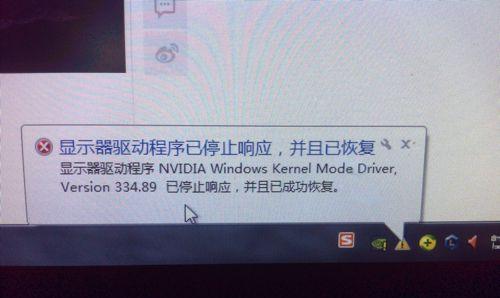
一显示器连接线松动
显示器连接线是将主机和显示器连接起来的关键,当连接线松动时,信号就无法传输到显示器上。可以检查连接线是否牢固插入主机和显示器的接口处,或尝试更换连接线。
二显示器电源问题
有时候显示器的电源出现问题,导致无法接收到信号。可以尝试重新插拔电源线,或尝试使用其他电源插座。如果问题仍然存在,可能需要寻求专业维修人员的帮助。

三显示器设置错误
有些显示器具有多个输入源选项,如果选择了错误的输入源,就无法接收到主机的信号。可以通过显示器菜单进行输入源的切换,或查阅显示器的用户手册来正确设置输入源。
四显卡故障
显卡是将图像信号发送到显示器的关键部件,如果显卡出现故障,就无法正常显示图像。可以尝试重新插拔显卡,或者将显卡安装到其他主机上测试,如果问题依然存在,可能需要更换或修理显卡。
五驱动程序问题
显示器无信号的另一个常见原因是驱动程序的问题。可以尝试更新或重新安装显示器驱动程序,以确保其与主机兼容并能正确传输信号。
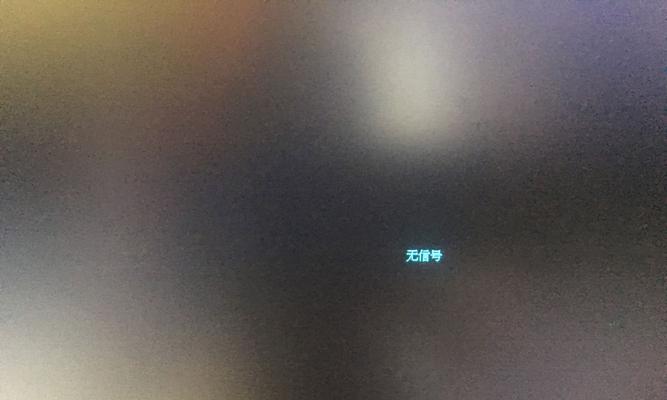
六显示器硬件故障
有时候显示器本身存在硬件故障,导致无法接收信号。可以尝试将显示器连接到其他主机上测试,如果仍然无法显示信号,则可能需要联系厂家维修或更换显示器。
七操作系统问题
操作系统的错误配置或崩溃可能导致显示器无法正常工作。可以尝试重新启动电脑,或者进入安全模式进行故障排除。
八BIOS设置错误
有时候BIOS设置不正确会导致显示器无信号。可以尝试恢复默认的BIOS设置,或者在BIOS中查看与图形输出相关的设置。
九电源供应问题
电脑的电源供应也可能导致显示器无信号。可以尝试更换电源供应器,或者检查电源线是否牢固连接。
十操作错误
有时候我们不小心按错了显示器的按键,导致信号无法正常显示。可以查阅显示器的用户手册,了解各个按键的功能和正确使用方法。
十一系统更新问题
有时候操作系统的更新可能导致与显卡或显示器驱动程序不兼容,从而导致显示器无信号。可以尝试回滚操作系统的更新,或者等待相关驱动程序的更新。
十二硬件兼容性问题
某些硬件组合可能存在兼容性问题,导致显示器无法正常接收信号。可以尝试更换硬件组件,或者咨询专业人士获取兼容性建议。
十三病毒或恶意软件感染
电脑感染病毒或恶意软件可能导致显示器无信号。可以进行杀毒软件的全面扫描,清除电脑中的恶意软件。
十四系统故障
某些情况下,系统故障可能导致显示器无法正常工作。可以尝试重新启动电脑,或者进行系统恢复操作。
十五
显示器无信号可能由多种原因引起,包括连接线松动、显示器电源问题、显示器设置错误、显卡故障、驱动程序问题等等。通过仔细检查和排除可能原因,我们可以解决这一问题,确保显示器和主机正常工作。
版权声明:本文内容由互联网用户自发贡献,该文观点仅代表作者本人。本站仅提供信息存储空间服务,不拥有所有权,不承担相关法律责任。如发现本站有涉嫌抄袭侵权/违法违规的内容, 请发送邮件至 3561739510@qq.com 举报,一经查实,本站将立刻删除。